Installer Skype sur Debian 11
Vous trouverez ci-dessous un guide rapide sur la façon d'installer Skype sur Debian 11 à la fois dans la version terminal et le gestionnaire de paquets gdebi.

Option par borne:
Ouvrir un terminal avec Ctrl + Autre + J, et installez les packages nécessaires:
sudo apt install software-properties-common apt-transport-https wget ca-certificates gnupg2 -y

L'étape suivante consiste à obtenir la clé du référentiel, dans la console, nous lançons une commande:
curl -sSL https://repo.skype.com/data/SKYPE-GPG-KEY | sudo gpg --dearmor -o /usr/share/keyrings/skype-keyring.gpg

Nous ajoutons un référentiel au système:
echo "deb [arch=amd64 signed-by=/usr/share/keyrings/skype-keyring.gpg] https://repo.skype.com/deb stable main" | sudo tee /etc/apt/sources.list.d/skype-stable.list
![]()
mettre à jour les packages avec la commande:
sudo apt-get update
Nous installons en lançant la commande:
sudo apt install skypeforlinux -y
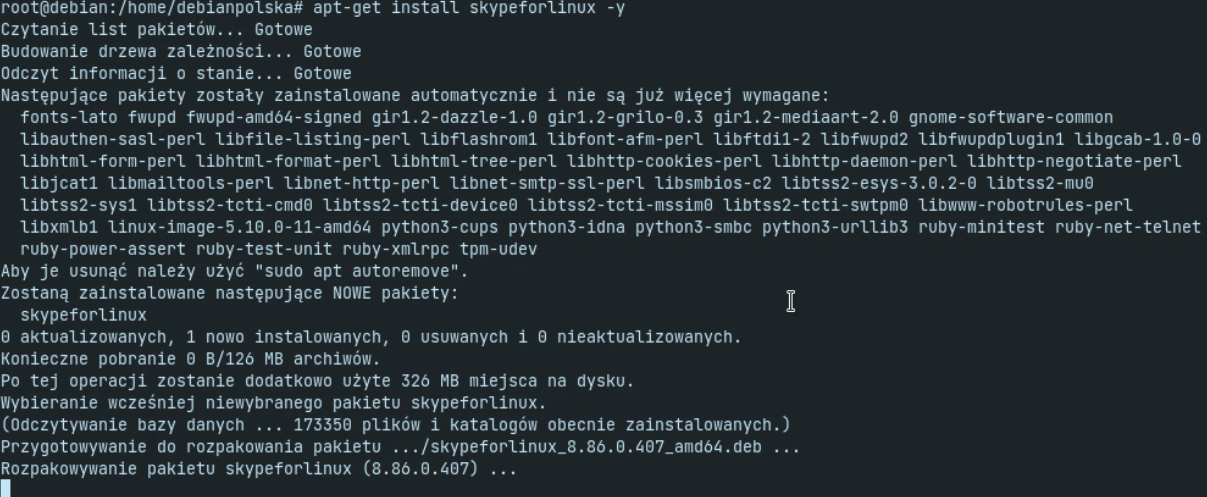
Installation de skype depuis gdebi.
Nous exécutons le navigateur Web
et rendez-vous à l'adresse
https://www.skype.com/pl/get-skype/
Nous téléchargeons la version .deb
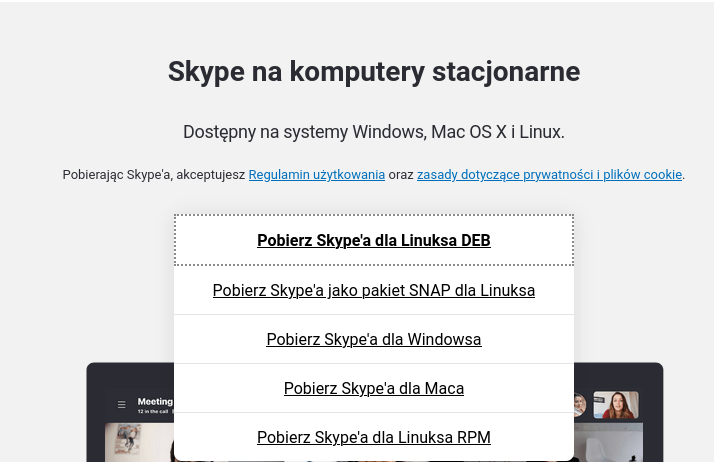
Nous démarrons le terminal et allons dans le répertoire de téléchargement:
cd Pobrane
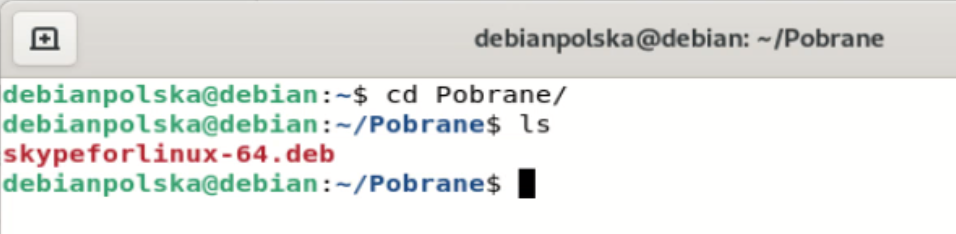
Ensuite, nous émettons une commande pour installer notre package skype téléchargé:
sudo gdebi skypeforlinux-64.deb
Bien sûr, nous entrons notre mot de passe utilisateur.

Nous le confirmons avec la touche T
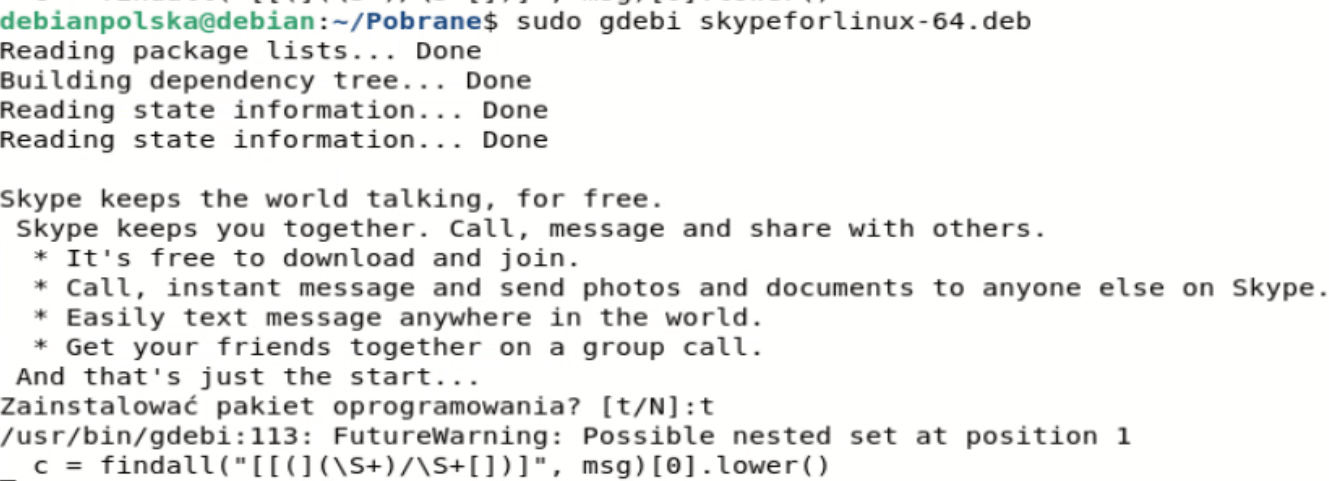
Une fois correctement installé, nous trouvons Skype dans notre système et le démarrons:
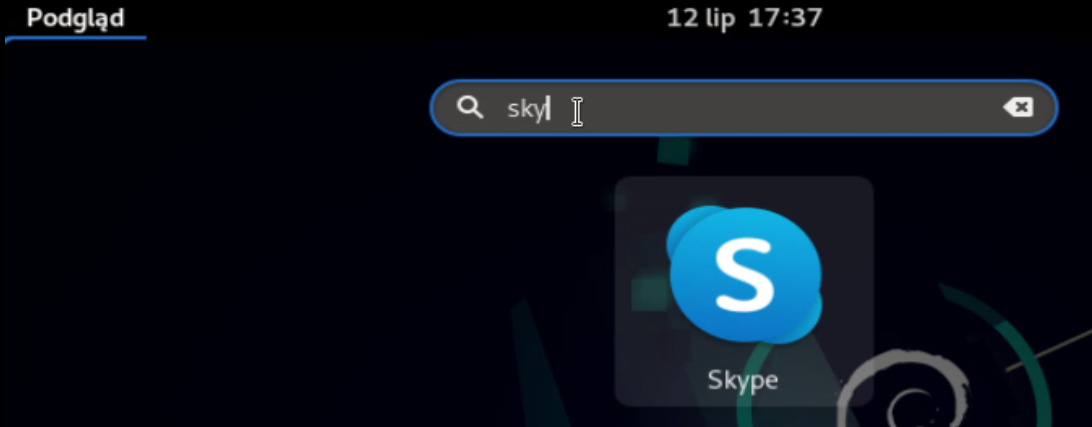
Nous pouvons nous connecter maintenant:
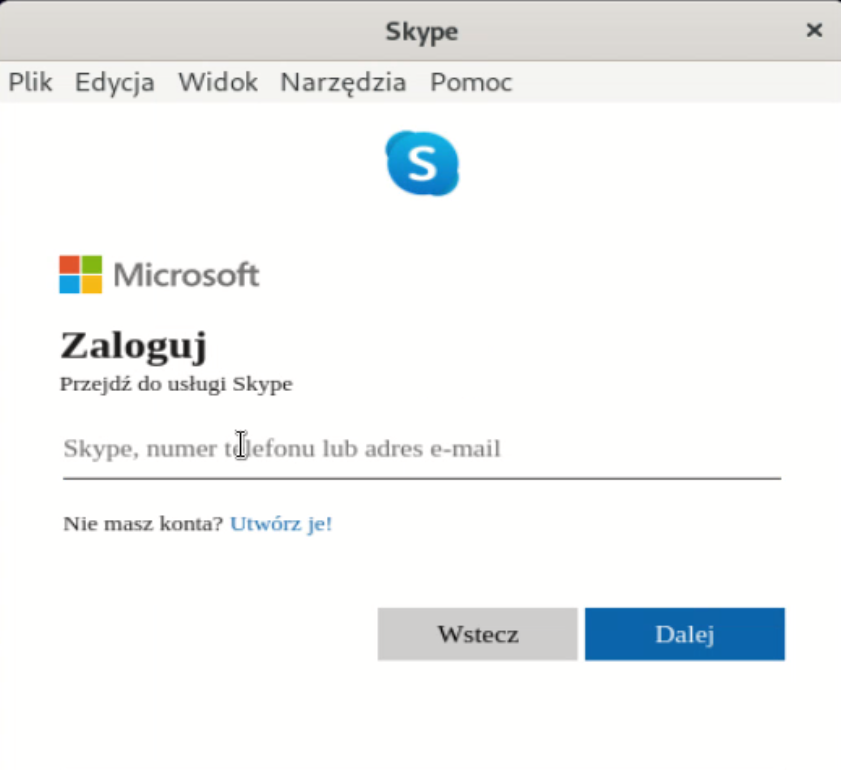
Ci-dessous une vidéo d'installation à la fois via le terminal et depuis gdebi
Le serveur de ce guide a été fourni par statnet.pl https://www.statnet.pl/vps/root-vps/






